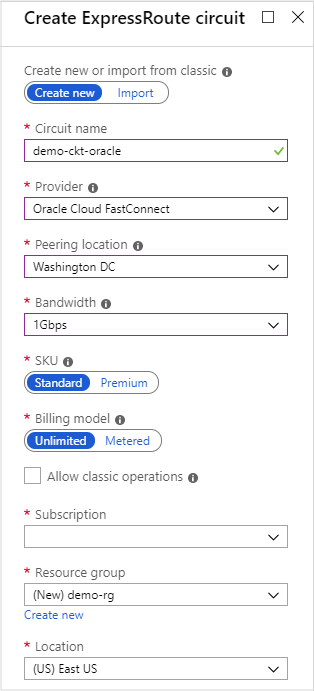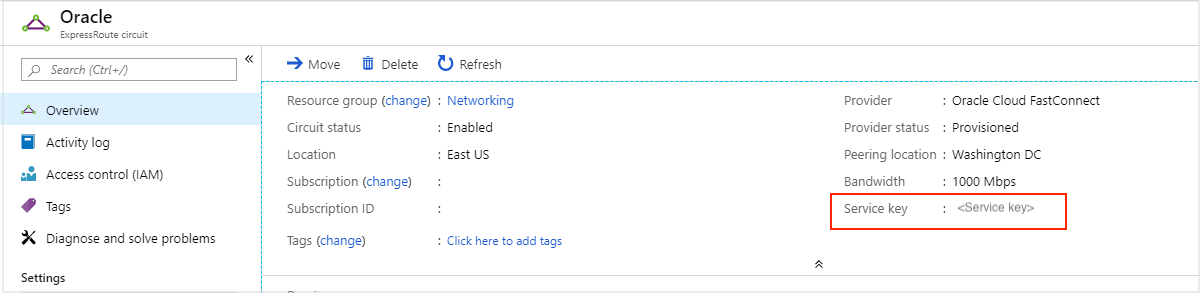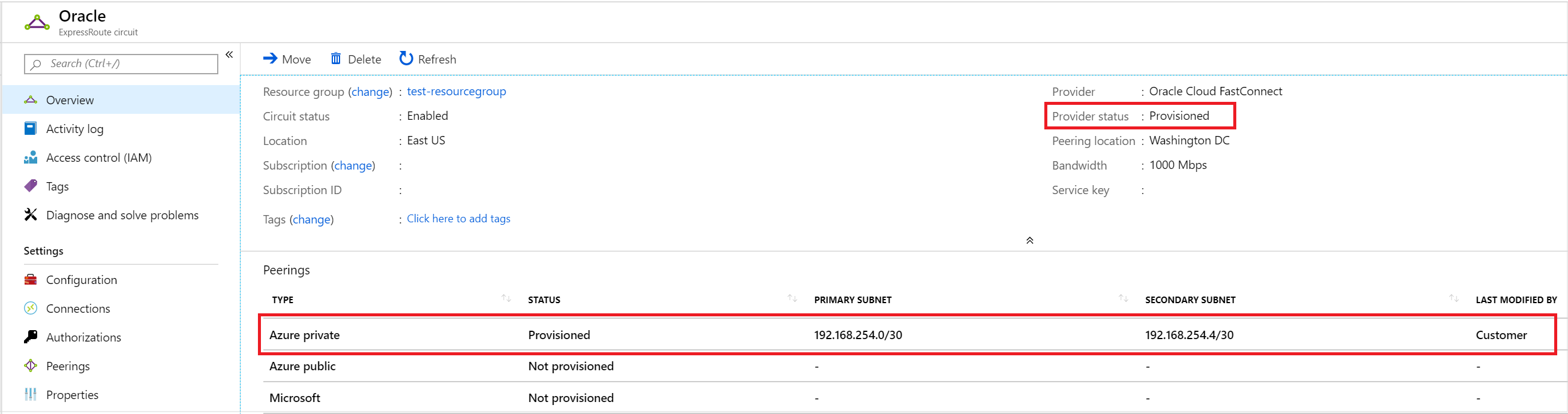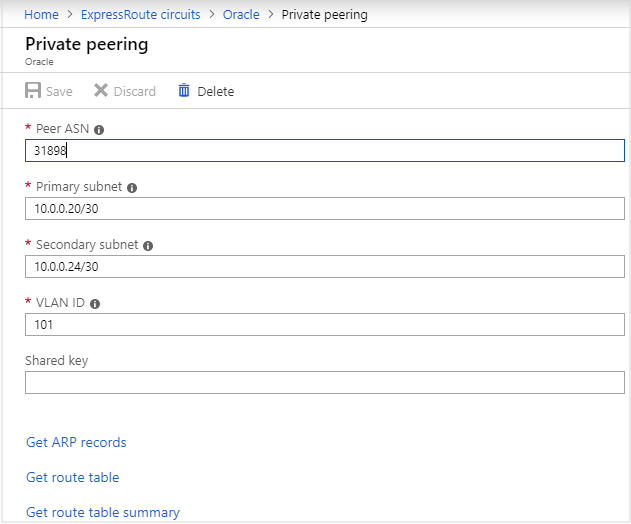Настройка прямого взаимодействия между Azure и Oracle Cloud Infrastructure
Область применения: ✔️ виртуальные машины Linux
Чтобы создать интегрированный мультиоблачный интерфейс, корпорация Майкрософт и Oracle предлагают прямое взаимодействие между Azure и Oracle Cloud Infrastructure (OCI) через ExpressRoute и Fast Подключение. Благодаря взаимодействию ExpressRoute и Fast Подключение можно столкнуться с низкой задержкой, высокой пропускной способностью, частным прямым подключением между двумя облаками.
Важно!
Oracle сертифицированы следующие приложения для запуска в Azure c поддержкой соединения между облаками Azure и Oracle Cloud:
- E-Business Suite
- JD Edwards EnterpriseOne;
- PeopleSoft;
- приложения Oracle Retail;
- Oracle Hyperion Financial Management
На следующем рисунке представлена общая схема соединения.
Примечание.
Подключение ExpressRoute, показанное на схеме, является обычным каналом ExpressRoute и поддерживает все нечеткость, например Global Reach.
Необходимые компоненты
Чтобы установить подключение между Azure и OCI, необходима активная подписка Azure и активный арендатор OCI.
Такое подключение возможно, если пиринг Azure ExpressRoute расположен рядом с пирингом FastConnect OCI или их расположения совпадают. Ознакомьтесь с доступностью по регионам.
Настройка прямого подключения между ExpressRoute и FastConnect
Создайте стандартный канал ExpressRoute в группе ресурсов для своей подписки Azure. Дополнительные сведения см. в руководстве по созданию и изменению канала ExpressRoute.
В портал Azure введите ExpressRoute в строке поиска и выберите каналы ExpressRoute.
В разделе "Каналы Express Route" нажмите кнопку "Создать".
Выберите подписку, введите или создайте группу ресурсов и введите имя для ExpressRoute. Нажмите кнопку "Далее" для продолжения настройки .
Выберите Oracle Cloud Fast Подключение в качестве поставщика услуг и выберите расположение пиринга.
Канал Azure ExpressRoute предоставляет детализированные параметры пропускной способности. Fast Подключение поддерживает 1, 2, 5 или 10 Гбит/с. Для пропускной способности выберите один из этих параметров пропускной способности.
Выберите "Рецензирование" и "Создать ", чтобы создать ExpressRoute.
После создания ExpressRoute настройте прямое подключение между ExpressRoute и Fast Подключение.
Перейдите к новому ExpressRoute и найдите ключ службы. Его нужно будет указать при настройке канала FastConnect.
Важно!
Плата взимается за ExpressRoute сразу после подготовки канала ExpressRoute, даже если состояниепоставщика не подготовлено.
Вырезать два частных
/30IP-адреса каждого. Убедитесь, что пробелы не перекрываются с виртуальной сетью Azure или пространством IP-адресов виртуальной облачной сети OCI. Первое пространство IP-адресов — основное адресное пространство , а второй — это дополнительное адресное пространство. Эти адреса требуются при настройке канала Fast Подключение.Создание шлюза динамической маршрутизации (DRG) Этот шлюз необходим при создании канала Fast Подключение. Дополнительные сведения см. в разделе "Динамический шлюз маршрутизации".
Создайте канал FastConnect в своем арендаторе Oracle. Дополнительные сведения см. в статье "Доступ к Microsoft Azure".
- В конфигурации FastConnect выберите Microsoft Azure: ExpressRoute в качестве поставщика.
- Выберите шлюз динамической маршрутизации, подготовленный на предыдущем шаге.
- Выберите подготавливаемую пропускную способность. Для обеспечения оптимальной производительности эта пропускная способность должна соответствовать пропускной способности, выбранной при создании канала ExpressRoute.
- В поле Provider Service Key (Ключ службы поставщика) вставьте ключ службы ExpressRoute.
- Используйте первое
/30пространство частных IP-адресов, вырезанные на предыдущем шаге, для основного IP-адреса BGP и второго/30частного IP-адреса для вторичного IP-адреса BGP. - Назначьте первый используемый адрес двух диапазонов ДЛЯ IP-адреса Oracle BGP (основного и дополнительного) и второго адреса IP-адреса BGP клиента с точки зрения быстрого Подключение. Первый используемый IP-адрес — это второй IP-адрес в адресном
/30пространстве. Корпорация Майкрософт резервирует первый IP-адрес. - Выберите Создать.
Завершите связывание fast Подключение с виртуальной облачной сетью в клиенте Oracle с динамическим шлюзом маршрутизации с помощью таблицы маршрутов.
Перейдите в Azure и убедитесь, что состояние поставщика для канала ExpressRoute изменилось на Подготовлено и что подготовлен пиринг типа Частный пиринг Azure. Это состояние является обязательным условием для следующего шага.
Выберите частный пиринг Azure. Вы увидите, что сведения об пиринге автоматически настроены на основе сведений, введенных при настройке канала Fast Подключение.
Подключение виртуальной сети к ExpressRoute
Создайте виртуальную сеть и шлюз виртуальной сети, если вы еще этого не сделали. Дополнительные сведения см. в статье "Настройка шлюза виртуальной сети для ExpressRoute" с помощью портал Azure.
Настройте подключение между шлюзом виртуальной сети и каналом ExpressRoute с помощью скрипта Terraform или с помощью команды PowerShell для настройки ExpressRoute FastPath.
После завершения настройки сети можно проверить конфигурацию, выбрав "Получить записи ARP" и "Получить таблицу маршрутов" на странице "Частный пиринг ExpressRoute" в портал Azure.
Автоматизация
Корпорация Майкрософт создала сценарии Terraform, чтобы обеспечить автоматическое развертывание сетевого соединения. Скрипты Terraform должны пройти проверку подлинности в Azure перед их запуском, так как им требуются соответствующие разрешения в подписке Azure. Проверку подлинности можно выполнить с помощью субъекта-службы Microsoft Entra или с помощью Azure CLI. Дополнительные сведения см. в разделе "Проверка подлинности CLI".
Сведения о скриптах Terraform и связанной документации по развертыванию взаимодействия см. в статье Azure-OCI Cloud Inter-Подключение.
Наблюдение
Установка агентов в обоих облаках позволяет использовать Монитор производительности сети Azure для мониторинга производительности сквозной сети. Сетевая Монитор производительности помогает легко выявлять проблемы с сетью и устранять их.
Удаление соединения
Чтобы удалить соединение, выполните эти действия в указанном порядке. Сбой этого приводит к сбою канала ExpressRoute.
- Удалите подключение ExpressRoute. Удалите подключение, выбрав значок "Удалить " на странице подключения. Дополнительные сведения см. в разделе Очистка ресурсов.
- Удалите Oracle FastConnect из консоли Oracle Cloud Console.
- После удаления канала Oracle FastConnect можно будет удалить канал Azure ExpressRoute.
Процесс удаления и отмены подготовки завершен.
Следующие шаги
- Дополнительные сведения о межоблачном подключении между OCI и Azure см. в статье Access to Microsoft Azure.
- Используйте сценарии Terraform, чтобы развернуть инфраструктуру для целевых приложений Oracle в Azure и настроить сетевое соединение. Дополнительные сведения см. в статье azure-OCI Cloud Inter-Подключение.